word怎样添加背景图
2016-11-06
相关话题
许多写文案或者论文的同学肯定用的很多,在一篇文章中增加一些小修饰,填个插画之类,那么下面就由小编给大家分享下word添加背景图的技巧,希望能帮助到您。
word添加背景图的步骤如下:
步骤一:打开所要插入图画的文章,这里小编用的是wps软件,点击’插入‘菜单,下方有个页眉页脚选项,点击页眉页脚,然后会出现一个对话框,这里你可以将鼠标选项放置于页眉,也可以放置于页脚,根据自己的需要进行操作


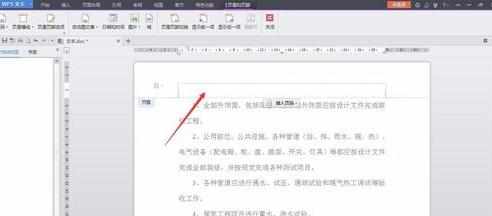
步骤二:接下来,打开所要插入的图片,通过截图功能将自己所需要的图片内容截下来,这里小编通过Ctrl+Alt+A快捷键(因为小编习惯,同时是因为小编QQ在线)

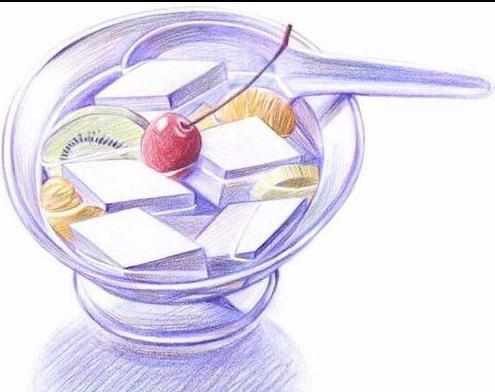
步骤三:然后返回文档中,Ctrl+V将图片粘贴进来,接下来,选择图片,然后点击鼠标右键,选择设置对象格式选项菜单进行图片设置,这里将图片板式设置为衬于文字下方,水平居中方式





步骤四:接下来,选择图片并按住键盘Ctrl+shift键,将图片缩放到合适的位置


步骤五:确定以上操作后,点击界面上方的关闭按钮,结束此项操作,保存文章就可以了

